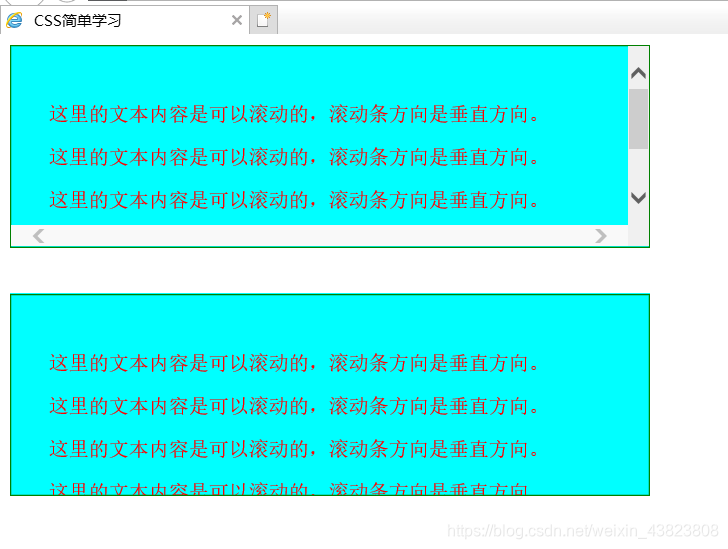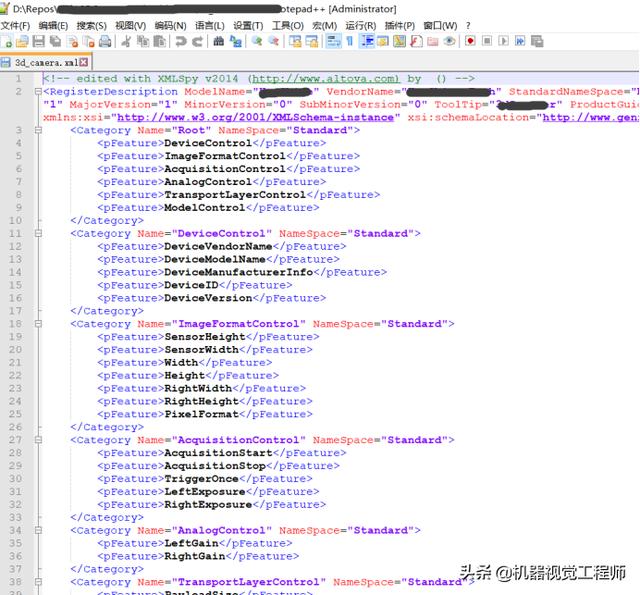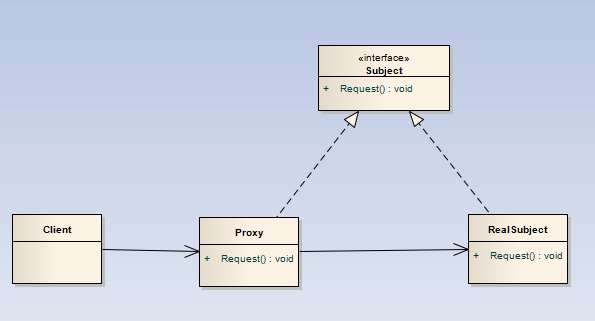1.CSS分组选择器
在样式表中有很多具有相同样式的元素。为了尽量减少代码,你可以使用分组选择器,每个选择器用逗号分隔。
小实例:
<!DOCTYPE html>
<html lang="en">
<head>
<meta charset="utf-8" />
<title>CSS简单学习</title>
<style type="text/css">
h1,h2,p {
color: green;
}
</style>
</head>
<body>
<h1>Hello World!!!</h1>
<h2>Hello World!!!</h2>
<p>Hello World!!!</p>
</body>
</html>
2.CSS嵌套选择器
它可能适用于选择器内部的选择器的样式。
在下面的例子设置了三个样式:
- p{ }: 为所有 p 元素指定一个样式。
- .marked{ }: 为所有 class="marked" 的元素指定一个样式。
- .marked p{ }: 为所有 class="marked" 元素内的 p 元素指定一个样式。
- p.marked{ }: 为所有 class="marked" 的 p 元素指定一个样式。
小实例:
<!DOCTYPE html>
<html lang="en">
<head>
<meta charset="utf-8">
<title>CSS简单学习</title>
<style type="text/css">
p {
color: blue;
text-align: center;
}
.marked {
background-color: red;
}
.marked p {
color: white;
}
p.marked {
text-decoration: underline;
}
</style>
</head>
<body>
<p>这个段落是蓝色文本、居中对齐。</p>
<div class="marked">
<p>这个段落是白色文本、红色背景。</p>
</div>
<p class="marked">这个段落是蓝色文本、红色背景,同时带有下划线。</p>
</body>
</html>
3.CSS尺寸
CSS 尺寸 (Dimension) 属性允许你控制元素的高度和宽度。同样,它允许你增加行间距。
所有CSS尺寸属性如下表:👇👇👇
| 属性 | 描述 |
|---|---|
| height | 设置元素的高度。 |
| line-height | 设置行高。 |
| max-height | 设置元素的最大高度。 |
| max-width | 设置元素的最大宽度。 |
| min-height | 设置元素的最小高度。 |
| min-width | 设置元素的最小宽度。 |
| width | 设置元素的宽度。 |
3.1 height、width属性(高度、宽度)
height属性设置元素的高度。
注意: height属性不包括填充,边框,或页边距!
| 值 | 描述 |
|---|---|
| auto | 默认。浏览器会计算出实际的高度。 |
| length | 使用 px、cm 等单位定义高度。 |
| % | 基于包含它的块级对象的百分比高度。 |
| inherit | 规定应该从父元素继承 height 属性的值。 |
width属性设置元素的宽度。
注意: width属性不包括填充,边框和页边距!
| 值 | 描述 |
|---|---|
| auto | 默认值。浏览器可计算出实际的宽度。 |
| length | 使用 px、cm 等单位定义宽度。 |
| % | 定义基于包含块(父元素)宽度的百分比宽度。 |
| inherit | 规定应该从父元素继承 width 属性的值。 |
小实例:
<!DOCTYPE html>
<html lang="en">
<head>
<meta charset="utf-8">
<title>CSS简单学习</title>
<style type="text/css">
img.normal {
height: auto;
}
img.big {
height: 200px;
}
p.ex {
height: 100px;
width: 100px;
}
p.abc {
height: auto;
width: auto;
}
</style>
</head>
<body>
<img class="normal" src="img/images/tx.jpg" width="160" height="140" /><br />
<img class="big" src="img/images/tx.jpg" width="160" height="140" /><br />
<p class="ex">这个段落的高度和宽度是100px。</p>
<p class="abc">这个段落的高度和宽度均为默认值。</p>
</body>
</html>
3.2 max-height、min-height属性(最大高度、最小高度)
max-height 属性设置元素的最大高度。
注意: max-height属性不包括填充,边框,或页边距!
| 值 | 描述 |
|---|---|
| none | 默认。定义对元素被允许的最大高度没有限制。 |
| length | 定义元素的最大高度值。 |
| % | 定义基于包含它的块级对象的百分比最大高度。 |
| inherit | 规定应该从父元素继承 max-height 属性的值。 |
min-height 属性设置元素的最低高度。
注意: min-height属性不包括填充,边框,或页边距!
| 值 | 描述 |
|---|---|
| length | 定义元素的最小高度。默认值是 0。 |
| % | 定义基于包含它的块级对象的百分比最小高度。 |
| inherit | 规定应该从父元素继承 min-height 属性的值。 |
小实例:
<!DOCTYPE html>
<html lang="en">
<head>
<meta charset="utf-8">
<title>CSS简单学习</title>
<style type="text/css">
p.max {
max-height: 50px;
background-color: aqua;
}
p.min {
min-height: 70px;
background-color: red;
}
</style>
</head>
<body>
<p class="max">这个段落的最大高度为50px。这个段落的最大高度为50px。这个段落的最大高度为50px。这个段落的最大高度为50px。这个段落的最大高度为50px。这个段落的最大高度为50px。这个段落的最大高度为50px。这个段落的最大高度为50px。这个段落的最大高度为50px。这个段落的最大高度为50px。这个段落的最大高度为50px。这个段落的最大高度为50px。这个段落的最大高度为50px。这个段落的最大高度为50px。这个段落的最大高度为50px。这个段落的最大高度为50px。这个段落的最大高度为50px。这个段落的最大高度为50px。这个段落的最大高度为50px。这个段落的最大高度为50px。这个段落的最大高度为50px。这个段落的最大高度为50px。这个段落的最大高度为50px。这个段落的最大高度为50px。这个段落的最大高度为50px。这个段落的最大高度为50px。这个段落的最大高度为50px。</p><br />
<p class="min">这个段落的最小高度为70px</p>
</body>
</html>
3.3 max-width、min-width属性(最大宽度、最小宽度)
max-width属性设置元素的最大宽度。
注意: max-width属性不包括填充,边框,或页边距!
| 值 | 描述 |
|---|---|
| none | 默认。定义对元素的最大宽度没有限制。 |
| length | 定义元素的最大宽度值。 |
| % | 定义基于包含它的块级对象的百分比最大宽度。 |
| inherit | 规定应该从父元素继承 max-width 属性的值。 |
min-width属性设置元素的最小宽度。
注意: min-width属性不包括填充,边框,或页边距!
| 值 | 描述 |
|---|---|
| length | 定义元素的最小宽度值。默认值:取决于浏览器。 |
| % | 定义基于包含它的块级对象的百分比最小宽度。 |
| inherit | 规定应该从父元素继承 min-width 属性的值。 |
小实例:
<!DOCTYPE html>
<html lang="en">
<head>
<meta charset="utf-8">
<title>CSS简单学习</title>
<style type="text/css">
p.max {
max-width: 80px;
background-color: purple;
}
p.min {
min-width: 30px;
background-color: orange;
}
</style>
</head>
<body>
<p class="max">这个段落的最大宽度为80px。</p>
<p class="min">这个段落的最小宽度为30px。</p>
</body>
</html>